photoshop鼠绘身穿华丽礼服的CG美女插画
这里我们教大家学习绘制漂亮的CG人物插画,CG美女插画制作实例,photoshop鼠绘身穿华丽礼服的CG美女插画,确实要完成如此完美的作品需要非常深的美术和设计功底。不仅人物刻画要细腻,造型优雅大方。同时还需要按照大众的视觉及审美观来设定人物五官、体型、服饰等。
最终效果


1、确定线稿方案。平时多关注服装搭配的相关知识,多积累,这样画的时候就会有自己的想法,就能轻松地表现出来。当然还是要适当夸张,比现实中的衣服更华丽更唯美。最终草稿确定了第二个。

2、在确定动态以后,在灰底上重新开始勾一下线稿,去掉之前模糊的杂线,进行简单勾勒,这时候衣服上的具体花纹、配饰的设计不用太精确,只是画出大概的形状。这个做法也是看个人习惯,有些人喜欢把线稿的细节都确定好,上色的时候效率会很高,我这样的方法是为后期可以提供更多创意和想法,所以有时候改动较大,只要自己能掌握好,哪种方式都可以。

3、首先确定衣服主色调,红色,上面镶嵌金色装饰,再确定头发和皮肤的颜色。这一步颜色平铺就可以,个人觉得默认柔性笔刷铺得比较均匀,当然也可以用一些有机理的笔刷。有兴趣的朋友可以多试几种,找到自己喜欢的笔刷。

4、画出大致的明暗,眼睛、嘴唇颜色。这一步要让整幅作品有个大概的体积感,颜色如果拿不准,后面可以看整体的情况再做调整。
查看更多photoshop教程
刚开始虽然只是大笔刷出明暗,但是也是要根据结构来的,这样由松到紧,一步一步画出准确的结构,如果不是围绕结构来上色,画出来的颜色也是浮在上面而已。

5、细节刻画从头开始,具体是脸部和头发。脸部的细化像画头像那样,首先画出立体感,画一个美女,第一要素是五官端正,结构准确是美女诞生的前提。刚开始画时不要拘泥于细节,整体画出大概轮廓,再做局部的细节调整。平时可多画一些素描头像,头部结构准确了,画美女也就不难了。
其次,写实类的游戏美女角色,与现实中比例不同,五官刻画可以有主次,身材也比现实中的女人完美。但总体设计以符合大众审美为标准,现在流行的标准美女是大眼睛、高鼻梁、锥子脸(脸最好不要尖,圆润一些也不错)就可以了,按照这个比例,美女诞生。

6、接下来是用柔性笔刷画皮肤部分,透明硬笔刷画头发大致形状。刚开始的整体感觉很重要,肤色先不要考虑太多变化,控制不好很容易花掉,先用一个颜色让肤色看起来均匀,可以调成黑白检查一下素描关系。
继续检查大型,左右翻转图像,有时候一个角度看不出问题,镜像一下问题一目了然,确定没有问题后再继续深入刻画。有时为了保险起见,翻转检查是很有必要的。

7、整体的细化注意衣服颜色的变化,提亮肤色,加强对比。衣褶部分需要注意,它有一个由松到紧的过程,刚开始可以画几个衣褶大的动向,随着结构来调整,这样画出来的衣褶才逼真。当然平时多练习是画出好作品的基础。

8、继续深入细化,这一步主要是绘制脸部颜色变化和头发细化。

9、头发细化、脸部深入、脸部颜色的细微变化的是需要具体制作的,可以给暗部打一个侧光,如果整体是暖色的光源,侧光可以用偏冷色的光源,辅助的光能增加整体立体感,同时暗部也不会显得太闷。

10、脸部颜色的亮部饱和度可以偏低一些,具体并不是色条上的哪个数值,而是要看脸部的整色颜色决定。适当加一些腮红,脸颊的结构不要太明显,衬托出柔和的感觉。
眼影部分也是淡淡的一层,有点像化妆,按照眼部结构来画眼影和眼线,如果对眼妆没想法,建议平时多关注流行妆容。眼皮上画完眼影的颜色,上面点缀一些亮色,营造一种闪闪的感觉,很有光泽。
眼睛里面加个高光,眼球下半部分偏亮一点,颜色可以透彻一些,画出来的眼睛会感觉比较有神也比较清澈。
嘴唇就是按照嘴唇结构画出立体的感觉,加些颜色变化让嘴巴看起来有光泽。
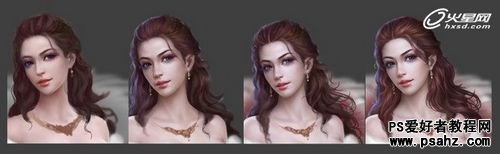
11、画头发的时候要整体的画,刚开始不要太抠发丝,本着先整体再局部再到整体的绘画过程。可以分块绘制,逐渐画出头发的层次和立体感。
最后可以在最上面一层,关键的地方加一些发丝,每一根发丝都是有自然的动态的,所以不要使用复制的方法绘制。最外层的发丝最好是一笔画下来,这样比较顺,一次画不好可以多画几次,练一练手就稳了。
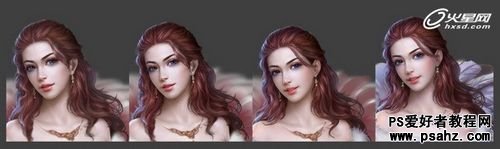

12、表情的修改,只在微笑的嘴角稍微改动了一下,让她更自然一些。现在头发和脸基本完成,开始衣服细节的处理。具体分为肩后的羽毛和腰上的花朵装饰,还有裙子边上的毛,这些也都是默认ps柔性笔刷画的,观察整体然后不断修改。

13、这一步衣服款式有了一些改动,脸和头发画完以后再画衣服就会有不一样的感觉,像是专门为这个人和这个表情来设计具体的衣服细节,人物营造什么样的感觉,衣服细节就要随之修改。
之前偏暗红的颜色,改成了正红,羽毛感觉有点硬,所以换成了毛披。现在的整体颜色主要是红色和白色,蓝色的花朵装饰放在了右边,改成钻石,闪亮一点,更华丽也更有质感。

14、设计改成这样基本定下了,现在开始就是局部要清晰刻画一下,配饰的设计可以参考珠宝设计,钻的质感可以多找些参考,平时也可以多搜集一下这方面的素材。
衣服上加了一些立体的暗花,局部的光感可以用图层叠加,也可以直接选亮一点的颜色直接涂。毛披肩和裙子上一圈的毛,都是一点点涂的,也是先整体画,再抠细节。好像也是有专门画毛发的笔刷,大家可以尝试。
在这里不得不提一点,PS虽然是强大的,用好了能马上出效果,但是过分依赖笔刷也不是件好事,每画一幅作品都是练习的过程,多画才能提高更快。

15、下半身稍微比上半身暗一些,让视觉集中在上半部分,最后再看一些颜色,然后把边缘处理干净。工作图单个角色基本完成。

16、市场反馈希望头上加些装饰,眼妆夸张一点,因为角色本身定的是高贵典雅的,头发上不想加过多装饰,所以就加了一点。眼妆参考了夸张彩妆的样式,还是希望自然一些。

最终效果:
